Tiene un teléfono que ejecuta MUI y está explorando sus muchas opciones. Al ajustar su pantalla de inicio, comienza a pensar en el widget del reloj.

No es del todo tu estética.
¿Quieres cambiarlo pero no estás seguro de cómo hacerlo?
Este artículo lo guiará para cambiar el widget de reloj en su MIUI. También encontrará pasos para cambiar el reloj de la pantalla de bloqueo y agregar un reloj dual, según su versión de MIUI.
Cómo cambiar el widget de reloj en MIUI 12
Cambiar el widget del reloj es una operación simple que puede hacer en solo unos minutos si ha activado la 'Pantalla siempre activa'. Solo sigue estos pasos:
- Desliza hacia arriba hasta el 'Menú'.
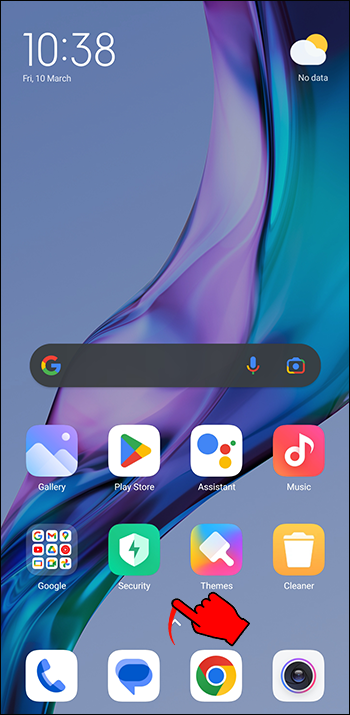
- Ir a la configuración.'

- Desplácese hacia abajo y haga clic en 'Pantalla siempre activa y pantalla de bloqueo'.
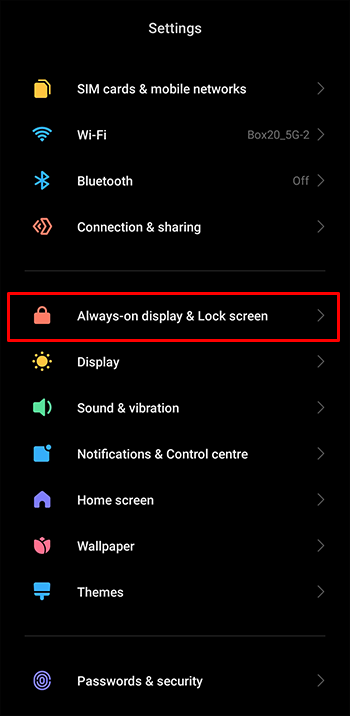
- Haga clic en la opción 'Visualización siempre activa'.
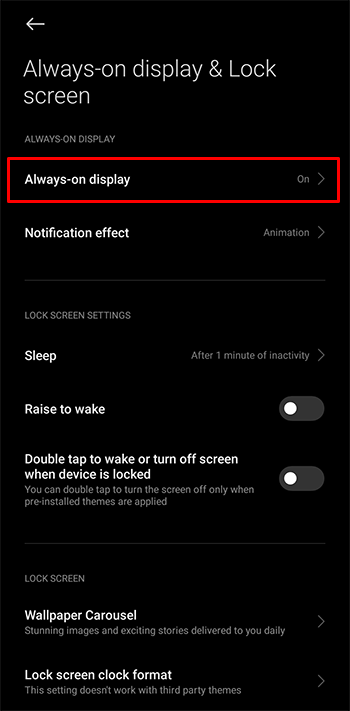
- Desplácese y elija el estilo de reloj que más le guste.
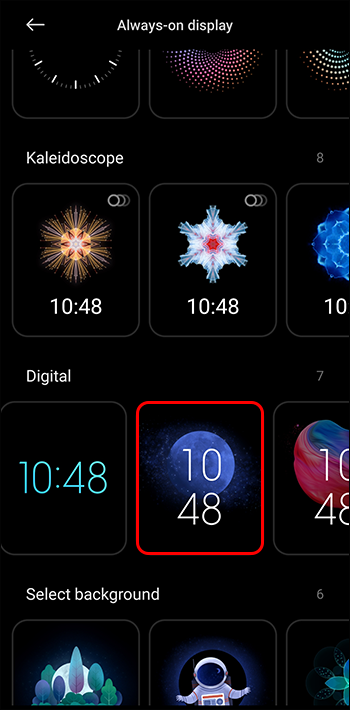
- Haga clic en 'Aplicar'.
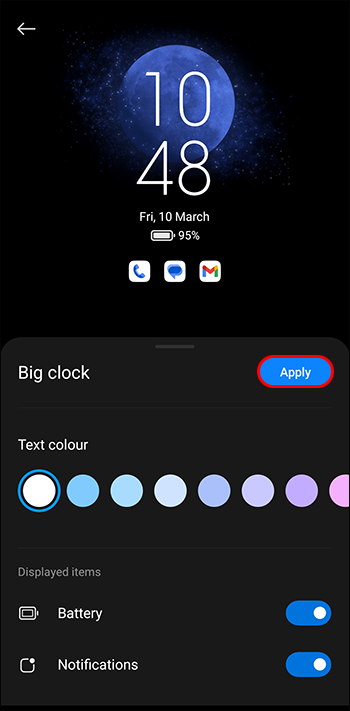
Si no tiene habilitada la 'Pantalla siempre activa', aún puede cambiar su widget de reloj a través de la página de widgets en su teléfono.
cómo deshacerse de la barra de búsqueda de Windows 10
- Mantenga presionado el widget de reloj existente y arrástrelo a 'Eliminar' en la esquina superior izquierda.
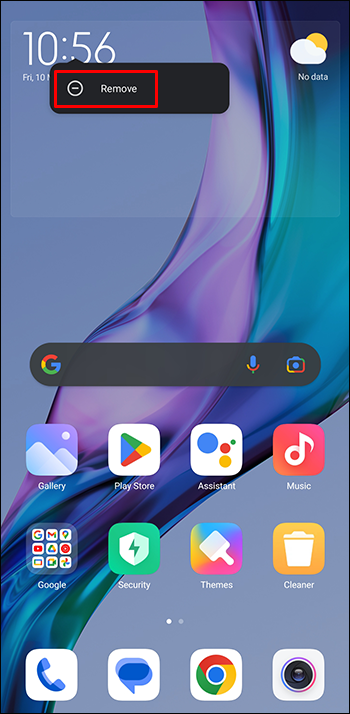
- Presione en un espacio en blanco nuevamente en su pantalla de inicio.
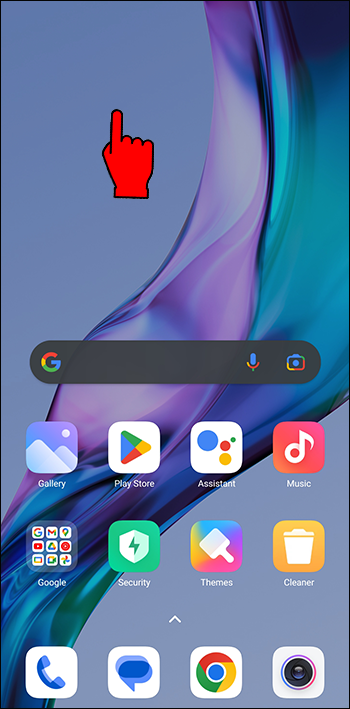
- Seleccione 'widgets' de las opciones en la parte inferior.
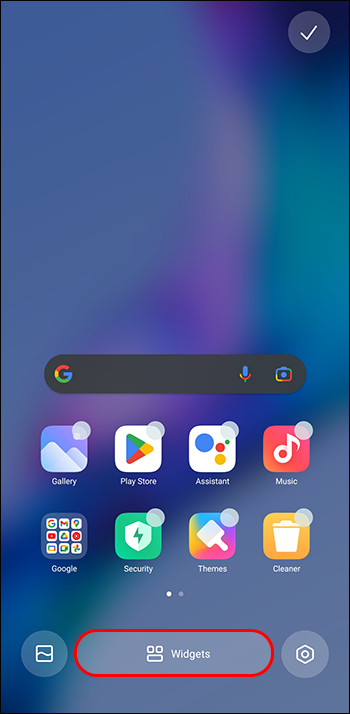
- Elija un nuevo estilo de widget de reloj.
Quitar primero el estilo de reloj original es opcional, pero es posible que reciba un mensaje de 'espacio insuficiente' si su pantalla de inicio está repleta de íconos. Quitar el reloj primero simplifica el proceso.
Una vez que selecciona un nuevo estilo, se agrega automáticamente a su pantalla de inicio, siempre que tenga suficiente espacio. Puede probarlo una vez que salga de la pantalla de widgets y regrese a la pantalla de inicio.
Cómo personalizar el reloj de la pantalla de bloqueo en MIUI 12
Si tiene MIUI 12 instalado en su teléfono, aquí le mostramos cómo personalizar el reloj de la pantalla de bloqueo.
- Ir a la configuración.'

- Desplácese hacia abajo y haga clic en 'Bloquear pantalla'.
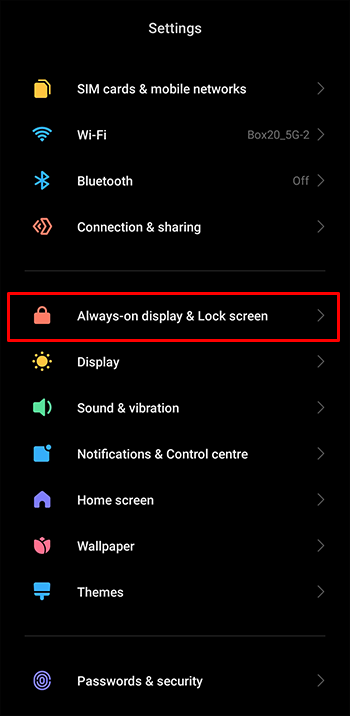
- Busque 'Formato de reloj de pantalla de bloqueo' y haga clic en eso.

- Elija un diseño de pantalla de bloqueo que le guste y tóquelo.
Bloquee y desbloquee su teléfono para ver su nuevo diseño de pantalla de bloqueo. Si no está satisfecho con el aspecto del nuevo reloj de la pantalla de bloqueo, puede seguir los pasos nuevamente y elegir otra opción.
Cómo agregar un reloj dual en MIUI 13
¿Quiere comprobar dos zonas horarias al mismo tiempo? Puede hacerlo habilitando la función Reloj doble en su dispositivo Xiaomi. Así es como se procede:
- Ir a la configuración.'

- Desplácese hacia abajo y haga clic en 'Configuración adicional'.
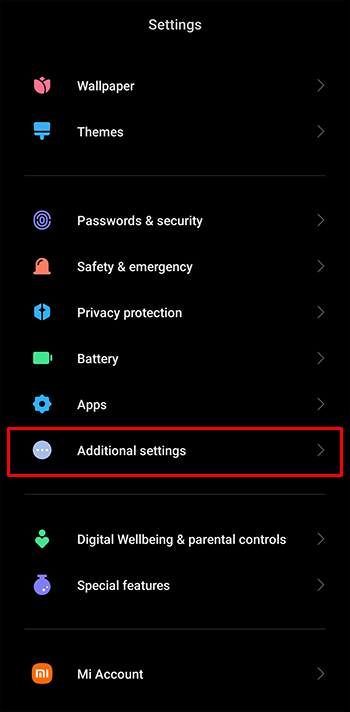
- Haga clic en 'Fecha y hora'.
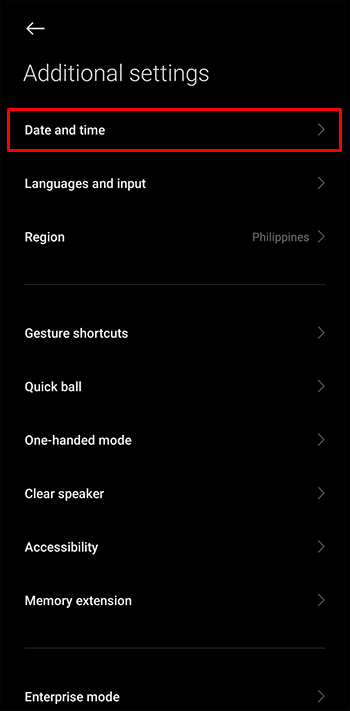
- Habilite 'Reloj dual'.
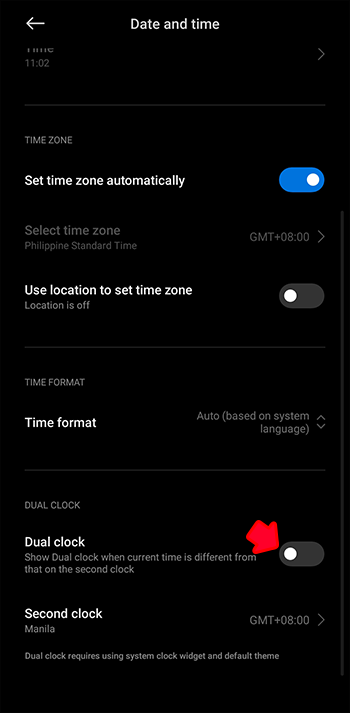
- Establezca la región de su segundo reloj.
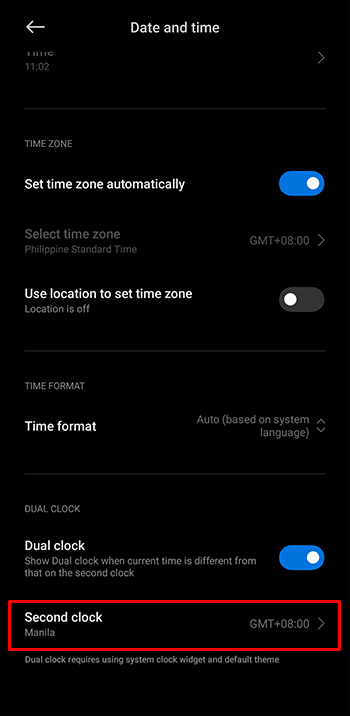
Preguntas frecuentes adicionales
¿Se puede quitar MIUI?
Eso es imposible. MIUI es una ROM estándar, que está bloqueada por un gestor de arranque. Solo se puede eliminar desbloqueándolo y actualizando la recuperación personalizada.
¿Disney plus estará en llamas?
¿Cuál es la versión de MIUI más estable?
De lejos, MIUI 10 es la versión más estable. Le siguen de cerca MIUI 11 y 12.
¿Deberías actualizar tu teléfono a MIUI 13?
Es una buena elección. Si busca la velocidad del sistema, puede actualizarlo a MIUI 13. Aparte de eso, es una cuestión de preferencia personal.
cómo eliminar el historial de búsqueda de Amazon
¿Actualizar mi MIUI elimina datos?
No, no lo hace. Puede estar seguro de que sus datos estarán seguros. Incluso si decide cambiar la versión de ROM, sus datos seguirán estando seguros.
Se acabó el tiempo
Puede cambiar su widget de reloj en su sistema operativo MIUI. Si no le gusta su widget actual o quiere uno que se adapte a su estética, puede seleccionar un nuevo reloj de las opciones nativas del teléfono en unos simples pasos.
Además, dependiendo de tu versión de MIUI, tienes más opciones de personalización del reloj. MIUI 12 le permite personalizar su pantalla de bloqueo y elegir un diseño diferente. Si tiene MIUI 13 instalado, puede habilitar la función Reloj doble y controlar una segunda zona horaria.
¿Prefieres widgets de reloj básicos o descargar nuevas opciones? ¿Habilitó la función Double Clock en su MIUI? Háganos saber en los comentarios.



![Cómo encontrar la contraseña del enrutador [NetGear, Linksys, Uverse, Xfinity]](https://www.macspots.com/img/smartphones/99/how-find-router-password-netgear.jpg)


![iPhone no activado Comuníquese con su operador [SOLUCIÓN]](https://www.macspots.com/img/smartphones/34/iphone-is-not-activated-contact-your-carrier.jpg)


